Rumah >masalah biasa >Memori fizikal tidak mencukupi dalam VMWare Workstation Fix
Memori fizikal tidak mencukupi dalam VMWare Workstation Fix
- WBOYWBOYWBOYWBOYWBOYWBOYWBOYWBOYWBOYWBOYWBOYWBOYWBke hadapan
- 2023-04-20 15:43:062269semak imbas
Mesin maya pada VMWare memerlukan sejumlah besar memori fizikal untuk berfungsi dengan baik dan berfungsi dengan baik. RAM ialah bahagian penting dalam mesin maya dan jika jumlah RAM fizikal yang tersedia tidak mencukupi, ia tidak boleh dimulakan dan melemparkan mesej ralat yang panjang "Memori fizikal tidak mencukupi untuk memulakan mesin maya ini". Seperti yang dicadangkan oleh mesej ralat, ini adalah hasil daripada ingatan fizikal yang tidak mencukupi dalam sistem.
Penyelesaian -
1. Perkara pertama yang perlu anda lakukan ialah mulakan semula Sistem. Ini jelas akan mengosongkan beberapa memori tambahan untuk hos. Selepas memulakan semula, mulakan VMWare secara langsung dan mulakan mesin maya.
2 Jika anda mempunyai mesin maya lain, cuba jalankan dan ujinya.
Betulkan 1 – Edit fail config.ini
Anda boleh mengedit fail konfigurasi supaya mesin maya hanya menggunakan 75% daripada jumlah memori fizikal yang tersedia untuk sistem.
1. Buka Penjelajah Fail.
2. Kemudian, klik "Cakera Tempatan (C:)" dalam anak tetingkap kiri.
3 Sekarang, klik pada "Lihat" dalam bar menu.
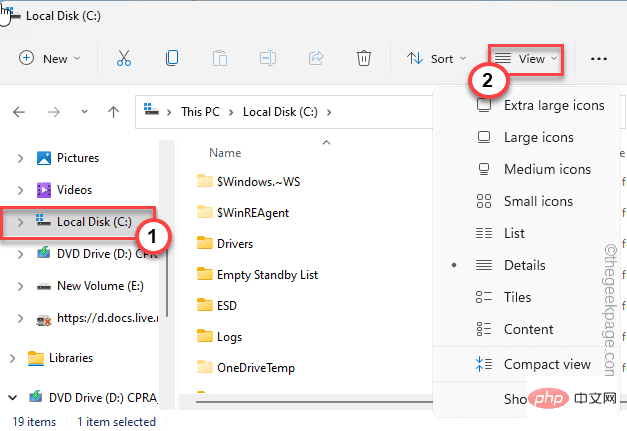
4 Selepas itu, klik pada "Tunjukkan>" dan pastikan pilih "Sembunyikan Item<.>" pilihan .

ProgramData\VMware\VMware 工作站6 Di sini anda akan menemui fail "
config.ini". Sekarang klik kanan pada fail dan klik pada pilihan "Buka dengan>".
7 Sekarang, pilih "Notepad" daripada menu konteks.
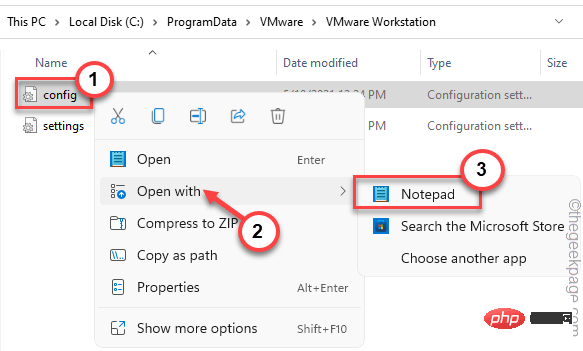
tampal baris ini ke bahagian bawah.
vmmon.disableHostParameters = "真"。
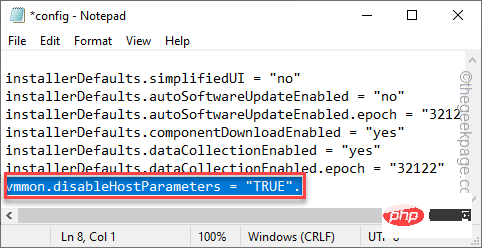
Ctrl+S pada masa yang sama untuk menyimpan fail.
Selepas menyimpan fail, tutup skrin Notepad.Mulakan semulaSistem
Uji sama ada ini berfungsi untuk anda. Betulkan 2 – Nyahpasang kemas kini Windows terkini Sesetengah pengguna menegaskan bahawa kemas kini Windows baru-baru ini adalah puncanya. 1 Mula-mula, tekan kekunciWindows + R pada masa yang sama.
2. Hanya masukkan ini dan klik "OK".
应用程序向导
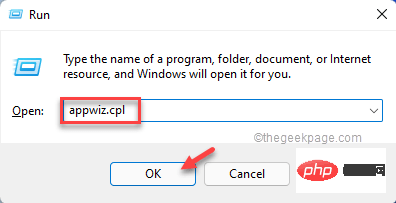
Lihat kemas kini yang dipasang".
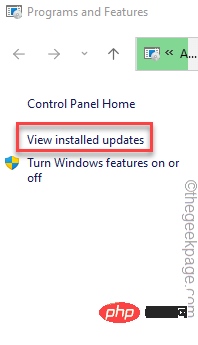
Nyahpasang".
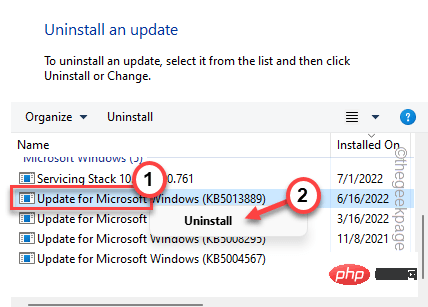
Win + R serentak.
2. Kemudian,masukkan perkataan dan klik "OK".
msinfo32
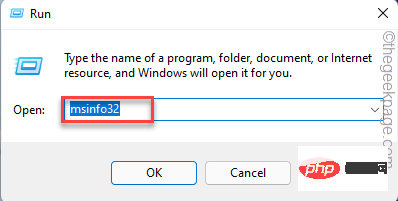
Jumlah Memori Fizikal".
Berhati-hati dengan jumlah RAM yang anda ada sekarang. Jika anda melihat dengan teliti, anda juga boleh melihat "Memori Fizikal yang Tersedia". Ini hendaklah sentiasa lebih besar daripada RAM yang anda peruntukkan kepada VM.
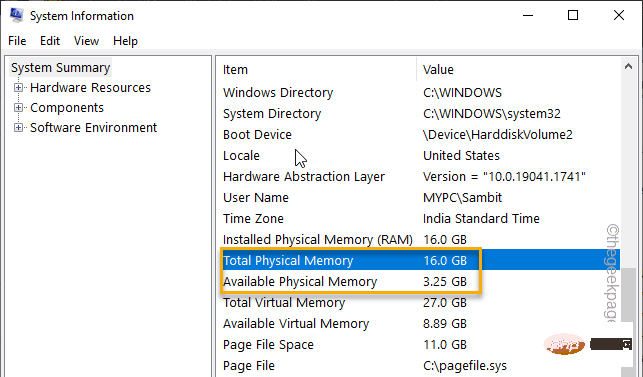
2. Sekarang, klik kanan pada mesin maya dan klik pada "Tetapan".
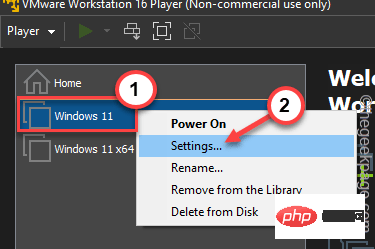
3. Sekarang, klik pada "Memori" dalam anak tetingkap kiri.
4. Anda boleh melaraskan memori yang diperuntukkan berdasarkan jumlah memori fizikal dan jumlah memori yang tersedia. Laraskan ini kepada kira-kira 3-4 GB kerana lazimnya semua sistem pengendalian akan berjalan secara mampan dalam julat RAM ini.
5 Sekarang, klik "OK" untuk menyimpan.
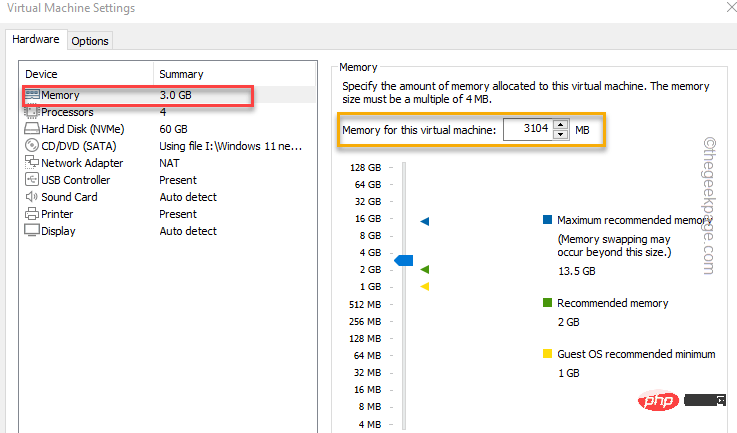
Selepas ini, mulakan mesin maya dari tetingkap yang sama. Semak sama ada ini boleh.
Betulkan 4 – Matikan proses yang haus RAM
Sesetengah apl cenderung berada di belakang anda dan menggunakan banyak RAM sistem.
1. Matikan semua mesin maya yang telah anda mulakan/cuba mulakan.
2. Mula-mula, klik ikon Windows pada bar tugas, dan kemudian klik "Task Manager".
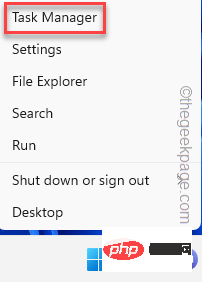
3. Dalam Pengurus Tugas, anda akan mendapati semua aplikasi berjalan pada sistem anda.
4. Semak tab "RAM" untuk melihat aplikasi yang menggunakan paling banyak RAM. Sebaik sahaja anda menemui aplikasi sedemikian, klik kanan padanya dan klik "End Mission" untuk mematikannya.
Tamatkan semua aplikasi yang memerlukan RAM dan tutup Pengurus Tugas.
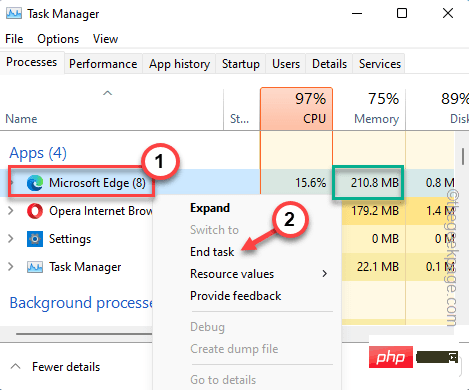
Kini anda boleh memulakan semula mesin maya sekali lagi.
Betulkan 5 – Jalankan VMWare sebagai Pentadbir
Jika tiada apa-apa lagi yang berfungsi, jalankan VMWare sebagai Pentadbir.
1 Pergi ke desktop anda dan cari ikon vmplayer. Jika anda tidak menemuinya di sana, anda boleh mencarinya menggunakan kotak carian.
2. Sekarang, klik kanan pada aplikasi "vmplayer" dan klik pada "Properties".
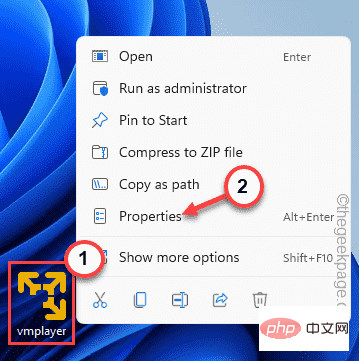
3 Dalam tetingkap sifat vmplayer, pergi ke bahagian "Keserasian".
4. Hanya tanda kotak "Jalankan program ini sebagai pentadbir ".
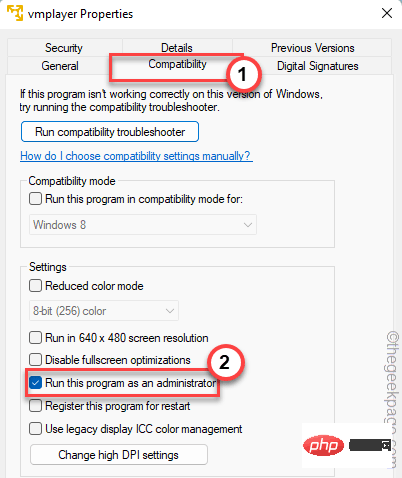
5. Kemudian, klik "Guna" di bahagian bawah skrin dan kemudian klik "OK".
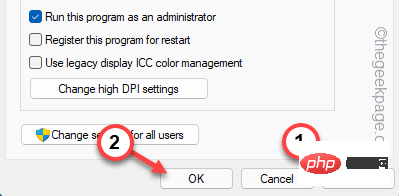
Sekarang, mulakan semula VMplayer dan mulakan mesin maya. Ia sepatutnya berfungsi dengan baik.
Atas ialah kandungan terperinci Memori fizikal tidak mencukupi dalam VMWare Workstation Fix. Untuk maklumat lanjut, sila ikut artikel berkaitan lain di laman web China PHP!

